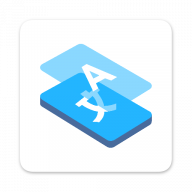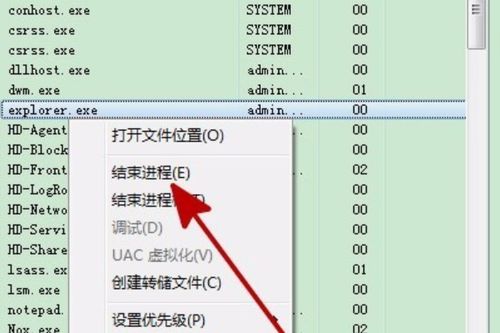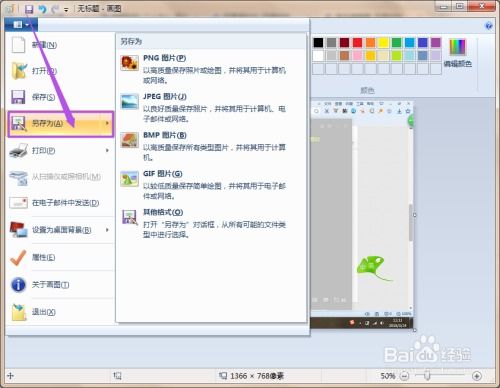轻松掌握:电脑键盘复制粘贴快捷键的使用方法
在日常的电脑操作中,复制粘贴功能无疑是最为频繁使用的技能之一。无论是在学习、工作还是娱乐中,掌握电脑键盘上的复制粘贴快捷键,都能极大地提高我们的效率。本文将详细介绍电脑键盘上复制粘贴快捷键的操作方法,以及一些相关的使用技巧和注意事项,帮助读者全面了解和掌握这一重要技能。

首先,我们需要了解的是,复制粘贴快捷键主要依赖于Ctrl键(在Mac电脑上是Command键)以及另外两个功能键:C键(代表Copy,即复制)、V键(代表Paste,即粘贴)和X键(代表Cut,即剪切,虽然本文主要讲复制粘贴,但剪切功能也常与复制粘贴一同使用,故在此提及)。

复制快捷键:Ctrl+C(或Command+C)
复制操作是将选中的文本、图片或其他内容复制到剪贴板中,以便稍后在其他地方粘贴。具体操作步骤如下:

1. 选中内容:首先,用鼠标或键盘(如Shift键配合方向键)选中你想要复制的内容。被选中的内容通常会以高亮显示,表示已被选中。

2. 按下快捷键:在键盘上同时按下Ctrl键和C键(Mac用户则同时按下Command键和C键)。此时,选中的内容已被复制到剪贴板中,你可以随时进行粘贴操作。
粘贴快捷键:Ctrl+V(或Command+V)
粘贴操作是将剪贴板中的内容插入到当前光标所在的位置。具体操作步骤如下:
1. 移动光标:用鼠标或键盘将光标移动到你想粘贴内容的位置。
2. 按下快捷键:在键盘上同时按下Ctrl键和V键(Mac用户则同时按下Command键和V键)。此时,剪贴板中的内容将被粘贴到光标所在位置。
剪切快捷键:Ctrl+X(或Command+X)
虽然本文主要介绍复制粘贴,但剪切功能也是常用的,因此简单介绍如下:
剪切操作是将选中的内容从原位置移除,并复制到剪贴板中。这样,你就可以将内容粘贴到其他地方,而原位置的内容将不再存在。具体操作步骤与复制类似,只需将快捷键从Ctrl+C(或Command+C)改为Ctrl+X(或Command+X)即可。
使用技巧与注意事项
1. 多选复制:在复制多个不连续的内容时,可以使用Ctrl键(Mac上为Command键)进行多选。选中第一个内容后,按住Ctrl键(或Command键),再依次点击其他想要选中的内容,即可实现多选。然后,按下Ctrl+C(或Command+C)进行复制。
2. 跨应用粘贴:复制的内容可以在不同的应用程序之间自由粘贴。例如,你可以在Word文档中复制一段文字,然后粘贴到Excel表格中,或者粘贴到浏览器中作为网页内容。
3. 格式化问题:有时,粘贴的内容可能会保留其原始格式(如字体、颜色、大小等),这取决于目标应用程序是否支持格式粘贴。如果不希望保留格式,可以尝试使用“无格式粘贴”选项(在某些应用程序中可用)。
4. 快捷键冲突:在某些情况下,应用程序可能会自定义快捷键,导致与默认的复制粘贴快捷键冲突。如果遇到这种情况,可以检查应用程序的设置,查看是否有相关的快捷键设置选项,并进行调整。
5. 剪贴板管理工具:对于经常需要复制粘贴大量内容的用户来说,可以考虑使用剪贴板管理工具。这些工具可以保存多个复制的内容,并允许你在需要时选择粘贴哪一个。这大大提高了工作效率,特别是在处理复杂文档或进行多任务操作时。
6. 快捷键自定义:大多数操作系统和应用程序都允许用户自定义快捷键。如果你对默认的复制粘贴快捷键不满意,或者想要为其他常用操作设置快捷键,可以在系统设置或应用程序设置中进行调整。
7. 触摸板操作:对于使用笔记本电脑的用户来说,触摸板上的手势操作也可以实现复制粘贴功能。例如,在Windows系统中,你可以使用两个手指同时点击触摸板来模拟鼠标右键点击(从而打开右键菜单进行复制粘贴操作),或者使用特定的手势(如三指滑动)来直接进行复制粘贴。这些手势操作因设备和驱动程序而异,因此建议查看设备的使用手册或在线支持文档以获取详细信息。
8. 跨平台操作:如果你需要在不同的操作系统之间传输内容(如从Windows电脑复制到Mac电脑),可以通过云存储服务(如OneDrive、Google Drive等)或即时通讯工具(如微信、QQ等)来实现。这些服务通常支持跨平台文件传输和粘贴功能。
结语
掌握电脑键盘上的复制粘贴快捷键对于提高工作和学习效率至关重要。通过本文的介绍,相信你已经对如何操作这些快捷键有了全面的了解。记住,这些快捷键不仅适用于文本处理软件,还广泛应用于各种图形处理、编程开发、网页设计等应用程序中。因此,无论你是学生、职场人士还是设计师、开发者,学会并熟练运用这些
- 上一篇: 掌握信封书写技巧,让你的信件脱颖而出!
- 下一篇: 《庆余年》揭秘:四大宗师究竟是何方神圣?
-
 轻松掌握:键盘复制粘贴的实用技巧资讯攻略11-03
轻松掌握:键盘复制粘贴的实用技巧资讯攻略11-03 -
 五种轻松学会的电脑截屏技巧资讯攻略11-07
五种轻松学会的电脑截屏技巧资讯攻略11-07 -
 轻松掌握:复制粘贴的实用技巧资讯攻略11-03
轻松掌握:复制粘贴的实用技巧资讯攻略11-03 -
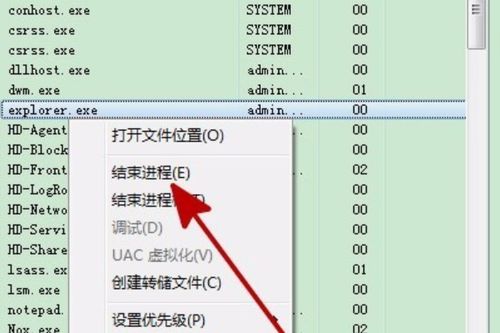 掌握电脑快捷键,提升操作效率秘籍资讯攻略11-18
掌握电脑快捷键,提升操作效率秘籍资讯攻略11-18 -
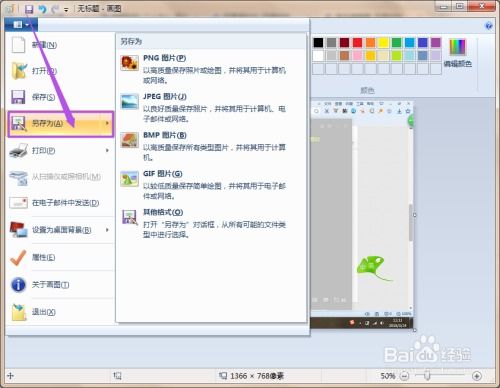 掌握PrintScreen键,轻松实现一键截图资讯攻略11-19
掌握PrintScreen键,轻松实现一键截图资讯攻略11-19 -
 OPPO手机查看粘贴板历史记录的方法资讯攻略11-07
OPPO手机查看粘贴板历史记录的方法资讯攻略11-07